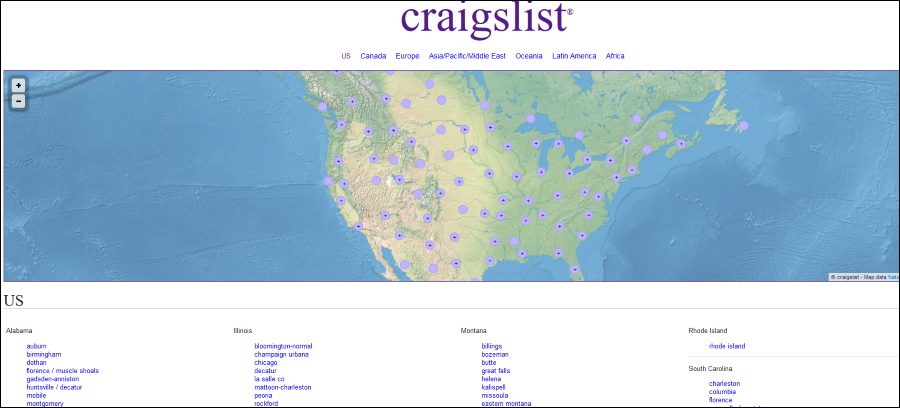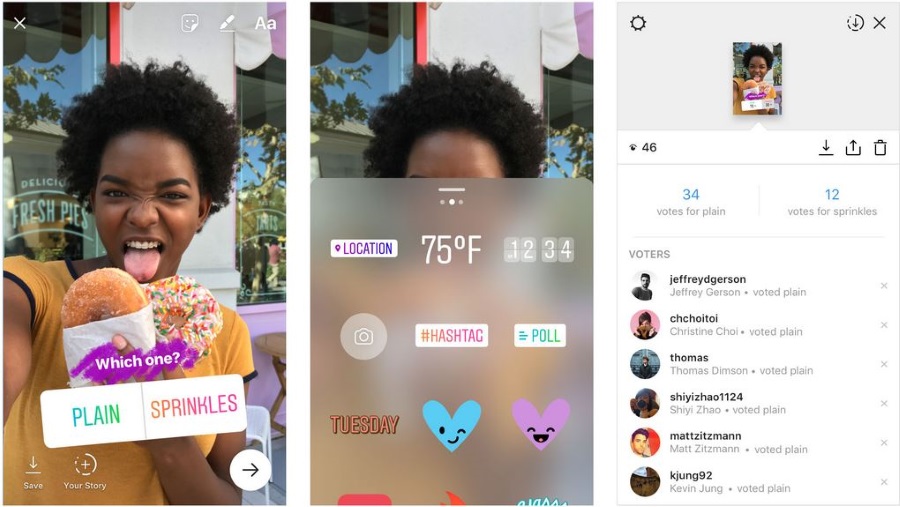
Как говорится? Мнения — это как дырки, у каждого они свои». Если вы прислушиваетесь к мнению людей или просто хотите узнать, что они думают, Instagram прикроет вас. Еще в октябре 2017 года для Instagram Stories был введен новый стикер Poll, который позволяет любому пользователю устроить опрос в посте, задав любой вопрос.
Содержание
Однако новая система не получила всеобщего одобрения, но об этом позже. Сначала подробнее об этой новой функции и о том, как голосовать в опросах Instagram.

Опросы Instagram
Instagram был занят представлением своих новых стикеров, но один особенно выделяется. Стикер «Опрос». Вы создаете пост Story, добавляете стикер, задаете вопрос, предлагаете два варианта ответа, публикуете и ждете, пока придут ответы. Все очень просто.
Новая функция была принята как частными лицами, так и компаниями. Первые могут задавать любые вопросы своим друзьям и подписчикам, а компании в основном используют ее для вовлечения и получения отзывов о продуктах, брендинге и других бизнес-решениях. Это хороший шаг со стороны Instagram, но местами его нужно немного подправить.
Как настроить опрос Instagram
Чтобы инициировать опрос Instagram, следуйте этим простым инструкциям.
- Создайте пост Instagram Story. Сделайте его о вопросе или, по крайней мере, связанным с ним, чтобы опрос оставался в контексте.
- Добавьте стикер опроса к своему посту. Должно появиться окно настройки опроса.
- Введите свой вопрос, где написано «Задать вопрос».
- Введите варианты ответа, где написано «Да» и «Нет». Вы можете оставить простой двоичный вариант или сделать ответы более описательными. Они могут быть более нюансированными, если вы предпочитаете.
- Выберите галочку, чтобы завершить опрос, и наклейка может быть помещена на ваш пост.
- Завершите пост и опубликуйте его, когда будете готовы.
Вот и все, что касается настройки опроса Instagram. Это довольно гибкая система, но у нее есть ограничения. Вы можете задать любой вопрос, но у вас есть только два варианта ответа. У вас также есть только 26 символов для каждого ответа, поэтому вы должны быть творческим.
Как голосовать в опросе Instagram
Голосовать в опросах Instagram примерно так же просто, как это становится, поэтому все используют их. Когда вы попадаете на пост истории, содержащий опрос, вы просто выбираете нужный вам ответ на экране. Результаты подсчитываются и предоставляются человеку, который создал пост.
Вы можете проголосовать только один раз, и ваш ответ будет виден человеку, который создал опрос.

Управление опросами Instagram
Если вы опубликовали опрос и хотите узнать, как он проходит, это тоже просто. Если у вас включены push-уведомления, вы будете получать уведомления каждый раз, когда кто-то проголосует за ваш опрос. Если нет, просто откройте stories и выберите список зрителей или опцию аналитики.
Выберите значок глаза и вы увидите, кто просмотрел опрос, кто проголосовал и как они проголосовали. В центре страницы показано количество ответов для каждого варианта, так что вы можете быстро увидеть, как продвигается дело.
Необходимо следить за результатами опроса, поскольку они доступны только пока история находится в прямом эфире. Как только история закончится, результаты опроса тоже будут доступны, поэтому вам нужно следить за ними, пока они работают.
Проблемы с опросами в Instagram
Я уже упоминал ранее, что опросы в Instagram не получили всеобщего одобрения . Основная причина этого в том, что ваши ответы не анонимны . Twitter позволяет проводить опросы и сохраняет ответы конфиденциальными, а Instagram — нет. Похоже, многие пользователи не поняли, что, хотя при первом ответе на опрос вы получаете уведомление
Пользователи жаловались, что их ответы становятся доступны тому, кто начал опрос. Многие респонденты на сотни опросов «Симпатична ли я в этом платье» говорили, что отвечали «нет» на все опросы только для того, чтобы понять, что их ответ будет полностью виден тому, кто разместил опрос.
В некотором смысле это хорошо. Это поможет сохранить честность и в какой-то мере устранит некоторые ядовитые ответы, которые могут дать анонимные опросы. С другой стороны, это не так хорошо, поскольку многие люди слишком напуганы или стесняются публично высказывать свое настоящее мнение.
Что вы думаете об опросах в Instagram? Пользовались ли вы ими? Считаете ли вы, что ответы должны быть публичными? Расскажите нам о своем опыте ниже!
YouTube видео: Как голосовать в опросах Instagram
Вопросы и ответы по теме: “Как голосовать в опросах Instagram”
Как ответить на опрос в инстаграме?
Делитесь ответами на вопросы в ИнстаграмЧтобы поделиться ответом, зайдите в статистику истории и нажмите на появившийся стикер с вопросом от подписчика. Нажмите на «Поделиться ответом», и стикер с вопросом перенесется в редактор Инстаграм Сторис.
Как сделать голосование в Инстаграмме?
Создайте обычную Историю с фото или видео. Зайдите в меню стикеров кликом на иконку с наклейкой. В списке найдите стикер «Опрос», если у вас установлена английская версия Инстаграма*. После того как вы прикрепите стикер опросов, можно задать вопрос и сменить названия кнопок.Сохраненная копия
Как подписать опросник в Инсте?
Опрос в stories в ИнстаграмЛучше чтобы фото подходило под тематику опроса и притягивало внимание. Далее нажмите на стикер со смайликом, выберите «Опрос» и напишите текст вопроса. Допускается два варианта ответа. Можно оставить «Да/Нет» либо написать свои, также вместо текста можно поставить смайлики.
Как посмотреть кто ответил на опрос в инстаграме?
Как посмотреть ответы на вопросы в ИнстаграмеДля этого кликните в правом нижнем углу поста в Stories — там будут ответы. Вы можете пролистать все ответы или поделиться одним из них.
Как работает опрос в инстаграме?
Опрос Instagram - это интерактивный стикер, который вы можете использовать в своих Instagram Stories, чтобы задавать вопросы с возможностью голосования. После того, как вы поделитесь своим опросом, ваши подписчики проголосуют, и вы сможете увидеть результаты в режиме реального времени.
Как дать ответ в инстаграме?
Зажать и удерживать сообщение, пока не появиться кнопка ответа, либо провести пальцем вправо по нужному сообщению. Кликнуть на “Ответить” и текст сообщения, на которое вы собираетесь ответить, появится поверх окна для ввода текста. Ввести свой ответ и кликните “Отправить”.